Widget de gráfico de linha de taxa de resposta (EX)
Sobre o Widget de gráfico de linha de taxa de resposta
O widget diagrama de linhas taxa de respostas exibe a porcentagem de participantes que responderam à pesquisa pulso ao longo do tempo. Você pode adicionar análises a esse widget para ver como as taxas de resposta mudam para diferentes grupos de colaborador, como departamento, gênero, local ou qualquer outro metadados que você tenha incluído na sua lista participante.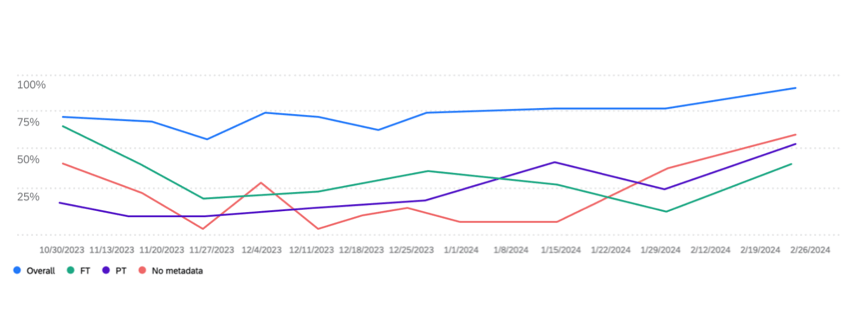
Compatibilidade de tipo de campo
Os widgets diagrama de linhas Taxa de respostas são compatíveis com os seguintes tipos de campo:
- Set de texto
- Conjunto de texto de múltiplas respostas
Os widgets diagrama de linhas Taxa de respostas podem usar campos metadados participante mapeados como um “Conjunto de texto” ou “Conjunto de texto com várias respostas” O widget só pode ser filtrado por campos metadados mapeados como “Conjunto de texto com várias respostas”, por filtros hierarquia organizacional ou pelo campo “data de início do projeto”.
Personalização de Widget
Para obter instruções básicas e personalização de widget, visite a página de suporte Visão geral dos widgets. Continue lendo para ver a personalização específica do widget.
O widget diagrama de linhas taxa de respostas requer algumas seleções antes de ser totalmente configurado: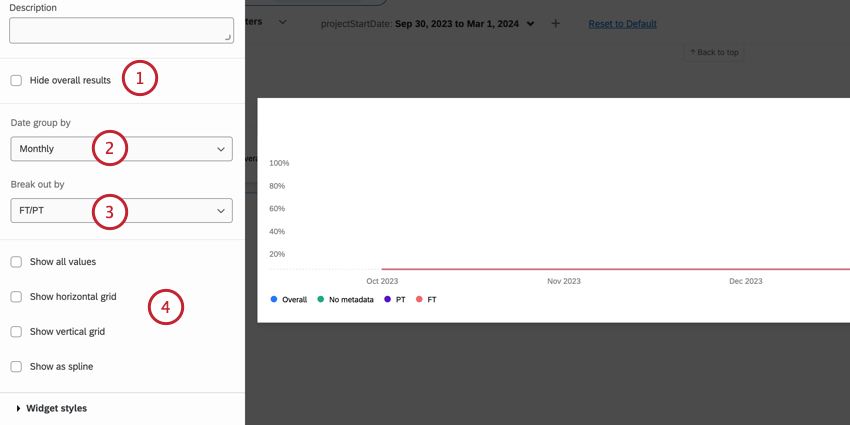
- Hide overall resultados (Ocultar resultados gerais) : Ative essa opção se quiser remover a linha “Overall” (Geral) do widget. Se você ativar essa opção, deverá adicionar um quebra para que os visualizadores dashboard tenham dados para examinar.
- Agrupar por data: Escolha como você gostaria de agrupar seus dados. Você pode agrupar os dados por dia, semana, mês, trimestre ou ano.
Qdica: essa data se baseia na data de início da pesquisa pulso, não quando o participante enviou sua resposta.
- Separar por: Selecione a quebra metadados que você gostaria de usar. Você pode optar por excluir um quebra se quiser apenas relatar a taxa de respostas geral.
- Opções adicionais de personalização: Se desejar, você pode personalizar a aparência do widget com as seguintes opções:
- Mostrar todos os valores: Exibe o valor exato de cada ponto de dados diretamente no widget.
- Mostrar grade horizontal: Adicionar linhas de grade horizontais.
- Mostrar grade vertical: Adicionar linhas de grade verticais.
- Mostrar como spline: Usar linhas curvas em vez de retas.